Jak zainstalować IIS w systemie Windows 10
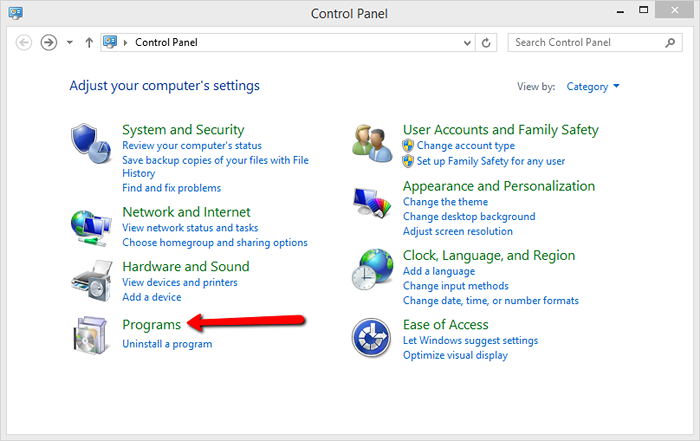
- 1445
- 394
- Tomasz Szatkowski
IIS jest wcześniej znany jako internetowy serwer informacyjny. Jest tworzony przez Microsoft dla systemów operacyjnych Windows. IIS obsługuje protokoły HTTP, HTTPS, FTP, FTPS, SMTP i NNTP. Microsoft zapewnia również graficzny interfejs użytkownika dla IIS o nazwie IIS Manager. Jest to przydatne do zarządzania stronami internetowymi i innymi aplikacjami na serwerze informacji internetowych.
Przydatne samouczki:
- Jak skonfigurować Let's Encrypt SSL w IIS
- Jak przekierować HTTP do HTTPS w IIS
- Jak skonfigurować odwrotne proxy w IIS
Zainstaluj IIS w systemie Windows
Użyj następującego samouczka krok po kroku, aby zainstalować IIS w systemach operacyjnych Windows 8 i Windows 10.
Krok 1- Przede wszystkim otwarty panel sterowania w twoim systemie. Aby otworzyć panel sterowania, użyj menu Start, albo możesz również wpisać „sterowanie” w oknie Uruchom.
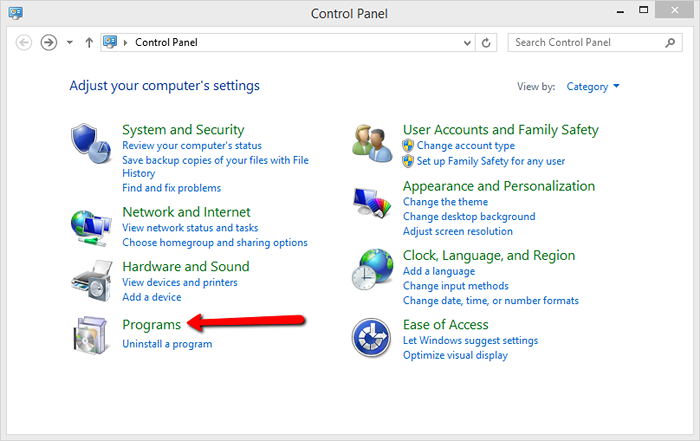
Krok 2- Włącz funkcje systemu Windows w sekcji programów i funkcji.
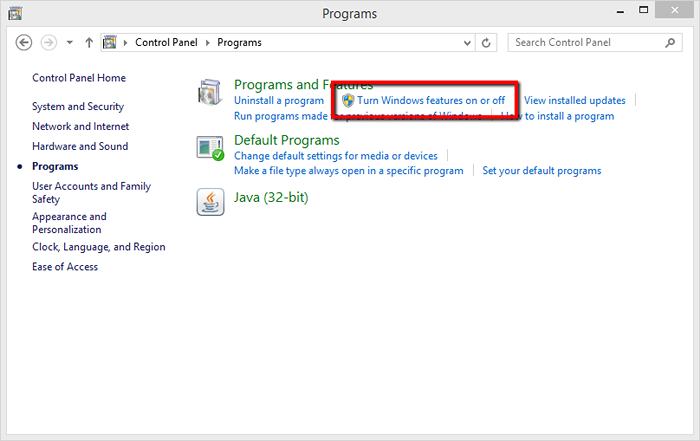
Krok 3- Otrzymasz listę funkcji systemu Windows. Rozwiń opcję „Internet Information Service”. Wybierz wszystkie wymagane funkcje, aby dodać do swojego serwera IIS. Teraz kliknij OK.
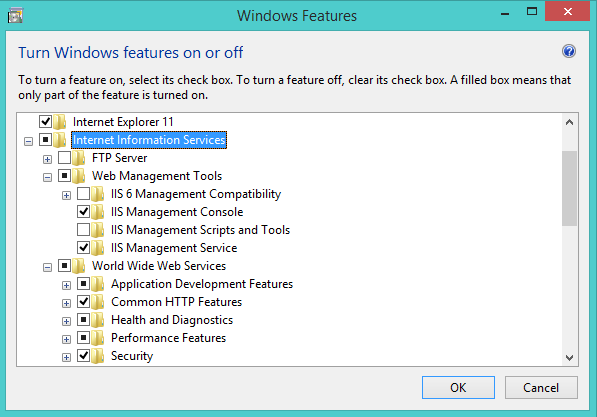
Proces instalacji zaczyna się teraz. Ukończenie zajmie kilka minut. Po zakończeniu procesu instalacji ponownie uruchom system, klikając Zrestartuj teraz przycisk.
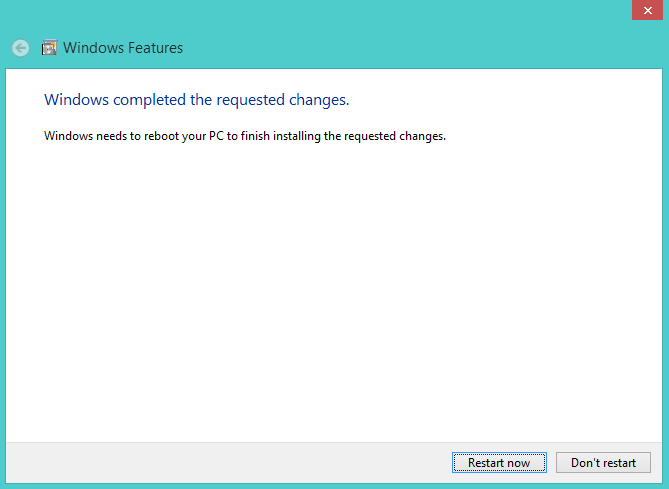
Krok 4-W rezultacie pomyślnie zakończyłeś proces instalacji. Odwiedź LocalHost w przeglądarce internetowej. Zobaczysz domyślną stronę IIS na ekranie, jak poniżej, być może ekran wygląda na zmianę w twoim przypadku zgodnie z wersją IIS. Możesz zmienić stronę domyślną w katalogu C: \ inetpub \ wwwroot \.
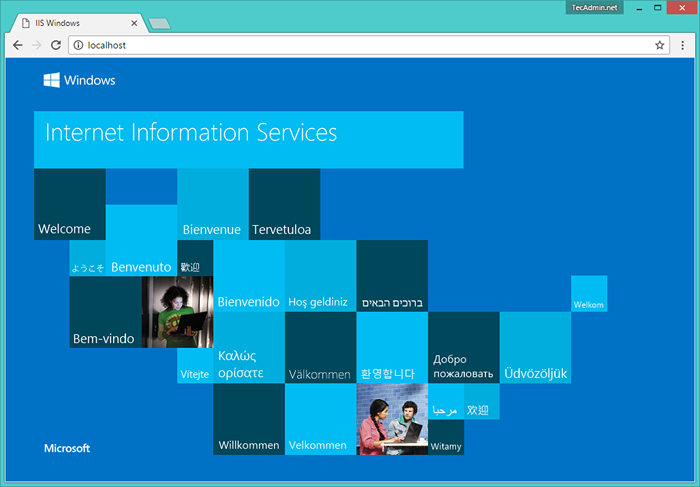
Teraz dostęp do menedżera internetowych usług informacyjnych (IIS), wpisując „inetmgr”W oknie Uruchom lub wyszukiwanie w menu Start, aby otworzyć menedżer IIS w twoim systemie i uruchomić nowe witryny.
- « Jak wyłączyć pingbacki i tracki w WordPress
- 10 niezbędnych bibliotek i frameworków JavaScript, które musisz znać »

